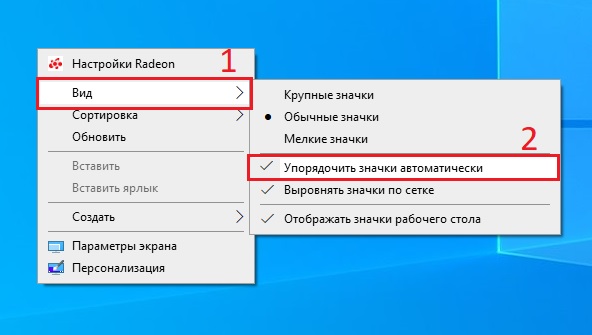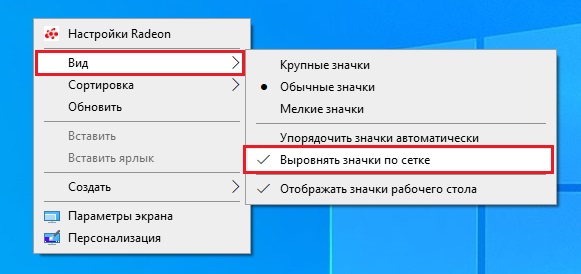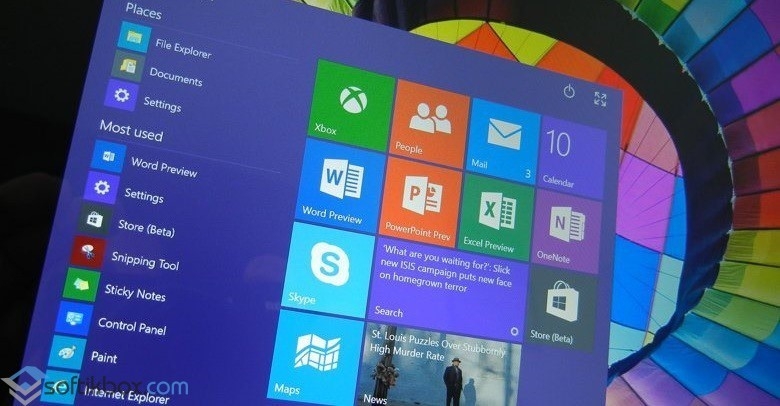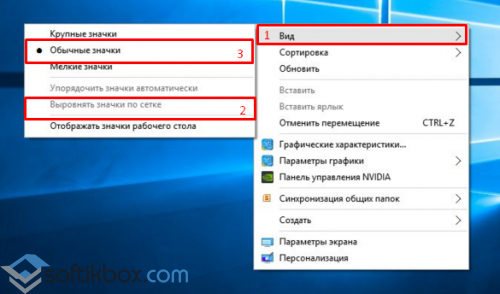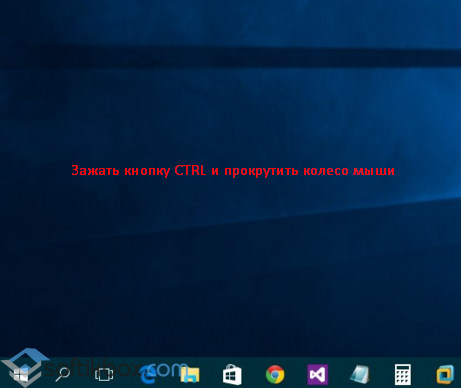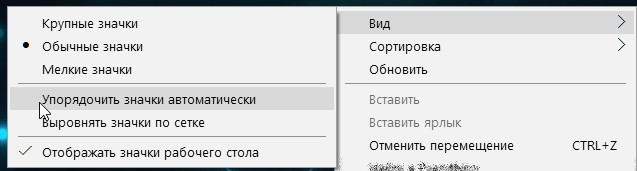не могу перемещать ярлыки на рабочем столе windows 10
Что делать, если значки не перемещаются по рабочему столу Windows?
Для некоторых пользователей любой версии операционной системы Windows простая операция по перемещению значков на рабочем столе может оказаться не такой уж и простой. А именно при попытке перемещения того или иного ярлыка, он не будет оставаться в том месте, куда вы его поместили. Вместо этого он окажется в произвольном месте радом с другими значками рабочего стола.
В большинстве случаев эта проблема решается очень просто. Как именно – вы узнаете из данной статьи.
Отключение автоматического упорядочивания
В контекстном меню рабочего стола (при клике правой кнопкой мыши по свободному пространству) имеется пункт меню “Вид”.
Снимаем галочку с пункта “Упорядочить значки автоматически”
Если его раскрыть (подвести к нему указатель мыши), то отобразятся еще несколько пунктов, среди которых будет пункт “Упорядочить значки автоматически”.
Если перед ним стоит галочка, то значит данный пункт активирован и для свободного перемещения значков по рабочему столу его нужно отключить.
Чтобы это сделать, достаточно по нему кликнуть 1 раз левой кнопкой мыши. Галочка перед ним должна пропасть.
Теперь можете пробовать перемещать значки по рабочему столу.
Если же у вас все равно не получается разместить значок в нужном месте рабочего стола, то попробуйте отключить опцию “Выровнять значки по сетке” все в том же подменю “Вид” контекстного меню рабочего стола.
Отключаем выравнивание значков по сетке
Данная инструкция работает не только в Windows 10, но и в любой другой Windows (XP, 7, 8.1)
На рабочем столе Windows 10 не перемещаются ярлыки
Многие пользователи привыкли, что ярлык любой программы можно перенести на панель задач рабочего стола для быстрого запуска. Однако в Windows 10 с этим процессом возникают проблемы – не перемещаются ярлыки на панель задач. Что делать в таком случае и как исправить неполадку?
Если у вас не перемещаются ярлыки Windows 10 на панель задач, это значит, что в настройках оформления стоит «выравнивание значков по сетке». Если эту отметку убрать, любой ярлык рабочей программы можно перенести в нужное место. Для этого жмём правой кнопкой мыши и выбираем «Вид». Снимаем отметку «Выровнять значки по сетке» и ставим «Обычные значки».
После этого ярлык нужной программы перетаскиваем на панель задач. Однако все остальные ярлыки будут хаотично разбросаны по столу. Нужно либо вручную разместить их в нужном порядке, либо воспользоваться следующим советом.
Жмём на пустом месте рабочего стола левой кнопкой мыши и зажимаем клавишу «Ctrl». Затем колёсиком мышки прокручиваем вниз, уменьшая размеры ярлыков.
Теперь уменьшённый ярлык поместится на панели задач, а выравнивание значков останется по сетке.
Как решить проблему невозможности перемещения ярлыков на Рабочем столе Windows
Проблему с ярлыками нельзя отнести к категории самых типичных. Она хорошо известна тем, чей компьютер заражался вирусами либо выходил из строя по программным причинам. Если не перемещаются ярлыки на рабочем столе, не стоит винить во всём аппаратную начинку компьютера. Скорее всего, проблема имеет программный характер. Вам будет полезно узнать, как бороться с такой неполадкой.
Неполадки в работе с ярлыками — не редкость.
Что могло стать причиной?
Причина: Вирусы
У вас установлен антивирус? Если его нет, и такой нюанс дал о себе знать, его необходимо установить. Если значки на Рабочем столе не перемещаются достаточно длительный промежуток времени, возможно, небольшое вирусное ПО встроило свой код в окружение пользователя. Даже если вы используете самый надёжный и совершенный антивирус, такой вариант отбрасывать нельзя.
Причина: Настройки рабочего стола
Попробуйте проверить, настроено ли выравнивание значков по сетке. Это можно сделать в контекстном меню начального экрана. Зайдя в меню «Вид», вы очень быстро поймёте, почему нельзя перемещать ярлыки на рабочем столе. Конечно, если проблема действительно в этом. Попробуйте «поиграться» с различными настройками. Прежде всего, уберите галочки с пунктов меню «Упорядочить значки автоматически» и «Выровнять значки по сетке». Если они действительно есть, переместить ярлык вы сможете без проблем.
Причина: Нестабильность ОС
Почему значки на рабочем столе не перемещаются с самого начала пользования Windows? Если вы давно не обновляли свою операционную систему или установили ранний релиз, загрузите последние официальные обновления. В ранних версиях Windows возможны ошибки и похуже. И если конкретная неполадка не проявилась на оборудовании вашего соседа, нет никакой гарантии, что она не проявится у вас. Установив самые свежие апдейты, возможно, вы со смехом будете вспоминать, почему ярлыки на рабочем столе не перетаскиваются. Да, Windows тоже бывает нестабильной.
Радикальные меры
Ни один способ не помог? Что ж, не беда. Есть один способ решить проблему раз и навсегда. Не могу перемещать ярлыки, на Рабочем столе бардак, — а значит, есть неполадки. Что делать?
HKEY_CURRENT_USER, Software, Microsoft, Windows, CurrentVersion, Policies, Explorer
Этот способ хорош, когда не хочется долго искать причину неприятности. Но работать с системным реестром следует с осторожностью. Помните, что неаккуратная работа может серьёзно повредить работе системы!
И напоследок
Вряд ли стоит нести компьютер к мастеру лишь потому, что значки или ярлыки не перемещаются. Современный пользователь просто обязан попробовать сам решить проблему. Скорее всего, вы уже разобрались, почему нельзя перемещать ярлыки программ и папок на Рабочем столе.
И только если до сих пор не перетаскиваются ярлыки на рабочем столе, попробуйте обратиться к грамотному специалисту. Вы работаете в офисе? Наверняка поможет программист или системный администратор. Если же вы находитесь дома — не стесняйтесь воспользоваться компьютерной помощью. Сейчас её услуги оцениваются достаточно недорого. И конечно, оставьте отзыв о своей проблеме в комментариях — наверняка найдутся люди с проблемой, аналогичной вашей.
Сбивается расположение ярлыков windows 10
Некоторое время назад, на моём компьютере, заметил, что при перезагрузке сбивается расположение ярлыков на рабочем столе. 
Почему сбивается расположение ярлыков?
Если вы столкнулись с проблемой перемещения ярлыков на рабочем столе, то в первую очередь нажмите правой кнопкой мышки в любом свободном месте рабочего стола, наведите курсор на пункт Вид и справа в раскрывающемся меню проверьте не установлена ли галочка в пункт Упорядочить значки по умолчанию.
В моём случае расположение ярлыков сбивалось после перезагрузки компьютера из-за того, что разрешение монитора заново инициализировалось при каждом перезапуске системы. Связано это было с тем, что драйвер монитора был установлен не совсем правильный. Дело в том, что Windows 10 при обновлении на новую версию установило свой универсальный драйвер для мониторов. В диспетчере устройств монитор определялся как Универсальный монитор PnP. Отсюда следовало, что нужно обновить драйвер для монитора.
Сбиваются ярлыки? Обновите драйвер монитора
Как это сделать? Расскажу на своём примере. У меня монитор от компании Samsung.
Мне это помогло. Если вам не помог данный способ, то приведу парочку других, которые могут помочь.
Не сохраняется расположение ярлыков? Правим системный реестр.
Это решение связано с правкой системного реестра. Я вообще не рекомендую редактировать реестр без бэкапа реестра, а ещё лучше без образа системы, с помощью которого можно вернуть систему в исходное положение.
Чтобы изменения проделанные в системном реестре вступили в силу, необходимо перезагрузить компьютер.
Итоги:
Настоятельно рекомендую сначала воспользоваться первым способом и только потом и только при наличии образа (бэкапа) для восстановления системы лезть в системный реестр.
На этом все! До новых встреч на страницах нашего проекта.
Прыгают иконки (и не перемещаются) на рабочем столе Windows 10?
Не прикольно прыгают иконки на рабочем столе Windows 10. Не сами по себе, конечно. Но при попытке переместить иконку на левую сторону рабочего стола, она самопроизвольно отпрыгивает на свое прежнее место.
Происходит такое не постоянно, но довольно часто. Потому раздражает.
Поскольку трудно, а то и вовсе не получается расположить отдельные значки в удобном месте.
И в этом посте — о том, что делать, если в Windows 10 появился такой баг и теперь не перемещаются и прыгают иконки.
Значит, способов устранения данной неприятности мы пока нашли только два. Но зато оба в достаточной степени эффективные и сейчас мы о них расскажем.
способ №Раз — выровнять значки
То есть, просто кликаем правой кнопкой мыши по любому свободному от иконок месту рабочего стола, затем в выскочившем меню выбираем «Вид» и далее включаем — «Выровнять значки по сетке«. Опция выравнивая значков автоматически их выстроит, после чего перемещаться они будут без лишних «маневров».
Если баг с прыжками повторится, просто выровняйте значки в такой способ еще раз. Единственное неудобство — на рабочий стол их влезет меньше, так как система расставит их с большими промежутками. Потому можно также настроить расстановку значков с помощью Редактора реестра Windows 10.
Сделать это можно следующим образом:
способ №Два — хватать и тащить прицельно
И это совсем не шутка. Как оказалось, баг, из-за которого прыгают иконки на рабочем столе, проявляется или не проявляется в зависимости от того, где находится курсор мыши в ходе процесса перемещения значка. И если перемещать иконку,»ухватив» её курсором мыши за левую сторону, то она в большинстве случаев перемещается нормально и никуда не перепрыгивает.